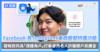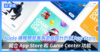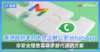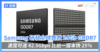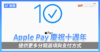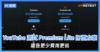早前為大家介紹了 ASUS 一款 27” 2K 芒 PA27AC,今次就介紹另一款高級版 PA32UC,除了擁有更大的 32” 面板之外,解像度亦一口氣提升至 4K,再加上各種專業色彩校正,最適合需要大芒的專業級使用者。除了出廠時的校正,隨著不同的硬件與及使用時間,都會有「走色」情況,PA32UC 就附送色彩校正儀 x-rite i1 Display Pro,確保熒幕長期符合各種標準。
 硬件校正的重要性
硬件校正的重要性
不少人相信買了熒幕回家後,都不會進行任何的色準調校,最多只會調校一下亮度、對比和色溫,自認覺得「順眼」就算。確實對於大部份用家,肉眼看到的顏色覺得舒服就好,但如果是從事設計或對色彩有高要求的專業用家,就只會相信 RGB/CMYK 的數字,想熒幕都可顯示出最接近的色彩,就必需使用色彩校準工具作調校,而且建議每個星期進行一次。
▲對於追求最準確顏色的用家,必需使用專業級熒幕調校工具。
▲用法其實好簡單,只需要把熒幕調校工具放在熒幕。
▲為了確保有最準確的測量,因此調校工具盡量緊貼熒幕,避免受到周圍燈光影響。
色彩校準工具的使用方法其實都相當簡單,基本上會有一個用作測量熒幕亮度和色彩等資料的硬件,配合軟件去計算不同標準的色彩,再自動或需要用戶手動調校熒幕,以達到更貼近的顏色,當經過調校後,基本上需論售價高低的熒幕的差異都不會有太明顯分別,當然要更準確的色彩,專業級熒幕如 ASUS PA32UC 自然會更優勝。
▲按調校軟件的指示把熒幕的亮度調校至合適水平。
▲最影響顏色當然是熒幕的 RGB 比例,同樣按照軟件指示分別調整 RGB 的比例。
▲完成所有調校後,最重要當然是儲存經調校的 ICM 檔案,熒幕就能有最盡確的顏色顯示。
 4K HDR + 專業級色準
4K HDR + 專業級色準
隨著現時越來越多平台支援及提供 4K 內容,無論是圖像編輯或影片製作時,都會以 4K 作為標準,ASUS PA32UC 就可支援 3840×2160 解像度,比 PA27AC 更適合一班專業設計師。對於專業級用戶對色準的需求,PA32UC 可提供高達 99.5% Adobe RGB、100% sRGB、95% 以上 DCI-PC 與及 85% Rec. 2020 標準,而且經過測試其色彩精確度極為出色,真正達到 ΔE<2 標準,並且只需要透過快捷鍵進入模式選單即可切換,最適合需達到不同要求的用家。
▲與 PA27AC 同樣把所有功能鍵都設於機身背面。
▲想快速使用不同的專業色彩模式,只需透過功能選擇即可套用。
▲經測試,PA32UH 的色準能真正達到 ΔE<2 標準。
專業用家都會配搭多個熒幕方便工作,少不免部份熒幕會採用較傾斜的角度, PA32UC 除了更好的色彩表現之外,配搭 IPS 面板同時可以提供相當不錯的可視角度,減少在極斜角度下觀看會出現偏色問題。另外,PA32UC 比 PA27AC 可以顯示更多的顏色,全因可以提供 10-bit 色彩,達到呈現 10 億 7 千萬種顏色,加上 14-bit 內部參照表(LUT),但 Gamma 調整方面則有 1.8/2.0/2.2/2.4,比 PA27AC 的 1.8/2.0/2.2/2.4/2.6 少一級。
▲使用 IPS 面板的另一優點是擁有相當不錯的可視角度。
▲邊框同樣是 Frameless 設計,適合需要接駁多個熒幕使用。
▲當然少不了 PIP/PBP 模式,方便在同一熒幕上顯示不同來源的畫面。
顯示連接選項方面,PA32UC 與 PA27AC 同樣有 2 個 Thunderbolt USB-C,可以作熒幕串連顯示,亦有 4 個 HDMI(V2.0b)與及 1 個 DisplayPort 1.2,加上 USB Type-B、2 個 USB Type-A 和 USB Type-C 方便連接不同的外置裝置如讀卡器等 。有一點大家都要注意就是 PA32UC 並不能打直使用,它只可以作高低、左右(60 度)、上下傾斜與及底座軸作順時針 90 度轉。
▲有多達 4 個 HDMI 想連接多個不同訊號源就十分方便,當然亦有 DisplayPort。
▲想更簡單連接多個熒幕,就可以透過 Thunderbolt USB-C 作串連。
▲PA32UC 較可惜的地方就是未能旋轉 90 度把熒幕打直使用。
 總結
總結
會選擇 32” 熒幕加上對色準有要求的用家,ASUS PA32UC 就絕對是不錯的選擇,小編亦覺得今次 PA32UC 附送的 x-rite i1 Display Pro 顏色校準工具相當實用,始終就算同一型號出廠時顏色都會有少許偏差,有工具輔助就可以確保熒幕隨時都有準確的顏色,就算其他熒幕都用得XD~~